Bixby Vision για Samsung Galaxy S8, και Σημείωση 8 του Galaxy, παρέχει μια δυνατότητα που έχει σχεδιαστεί για να μεταφέρει τον βοηθό τσέπης σας στο επόμενο επίπεδο. Χρησιμοποιώντας το Bixby Vision μπορείτε να εξαγάγετε ή να μεταφράσετε κείμενο, να αναζητήσετε εικόνες παρόμοιες με αυτές που βλέπει η κάμερά σας, να αγοράσετε αυτά τα αντικείμενα και πολλά άλλα. Με τόσα πολλά πράγματα μπορεί να είναι δύσκολο να κατανοήσουμε καλά τα πάντα. Γι 'αυτό έχουμε κάνει τη σκληρή δουλειά για εσάς και αναλύσαμε λεπτομερώς ό, τι χρειάζεστε για να αξιοποιήσετε στο έπακρο ό, τι μπορεί να κάνει το Bixby Vision!
- Πώς να ανοίξετε το Bixby Vision
- Πώς να προσαρμόσετε τις ρυθμίσεις Bixby Vision
- Πώς να εξαγάγετε κείμενο με το Bixby Vision
- Πώς να μεταφράσετε κείμενο με το Bixby Vision
- Πώς να ψωνίσετε χρησιμοποιώντας το Bixby Vision
- Πώς να αναζητήσετε εικόνες χρησιμοποιώντας το Bixby Vision
Πώς να ανοίξετε το Bixby Vision
Το Bixby Vision βρίσκεται στο Bixby Home, πράγμα που σημαίνει ότι θα πρέπει να ξέρετε πού να το βρείτε!
- Ανοιξε Bixby Home στο τηλέφωνό σας.
-
Πατήστε το Εικονίδιο Bixby Vision στο επάνω μέρος της οθόνης σας. (Μοιάζει με μάτι.)
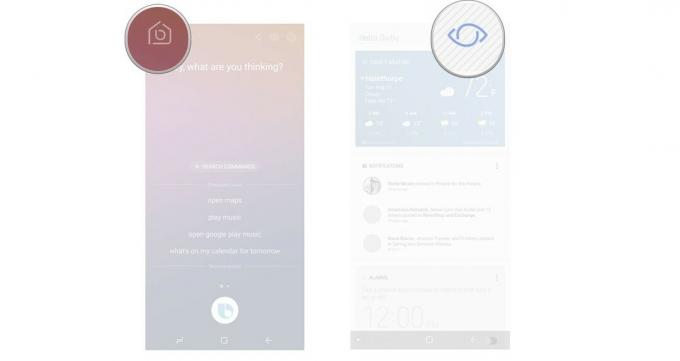
Πώς να προσαρμόσετε τις ρυθμίσεις Bixby Vision
Υπάρχουν πολλές διαφορετικές ρυθμίσεις στο Bixby Vision που μπορούν να ενεργοποιηθούν ή να απενεργοποιηθούν μέσω εναλλαγής. Δείτε πώς μπορείτε να τα προσαρμόσετε στις προτιμήσεις σας!
Η Verizon προσφέρει το Pixel 4a με μόλις $ 10 / μήνα σε νέες Απεριόριστες γραμμές
- Ανοιξε Bixby Vision στο τηλέφωνό σας.
-
Πατήστε το Κουμπί μενού στην επάνω δεξιά γωνία της οθόνης. (Μοιάζει με τρεις κάθετες κουκκίδες.)
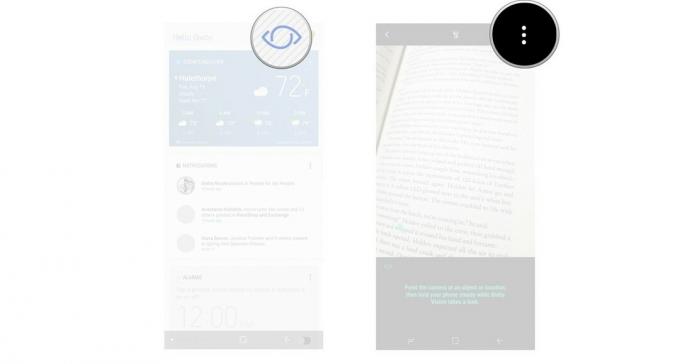
- Παρακέντηση Ρυθμίσεις.
-
Πατήστε το μεταβάλλω για να ενεργοποιήσετε ή να απενεργοποιήσετε συγκεκριμένες ρυθμίσεις.
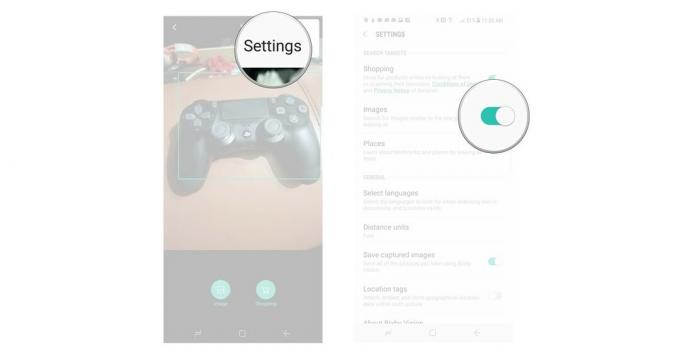
Πώς να εξαγάγετε κείμενο με το Bixby Vision
Το Bixby Vision είναι σε θέση να συλλάβει και να εξαγάγει κείμενο από αυτό που βλέπει. Χρειάζονται μόνο μερικές βρύσες και είναι πολύ απλό.
- Ανοιξε Bixby Vision.
- Σάρωση είδος για τη λήψη κειμένου.
-
Παρακέντηση Κείμενο.
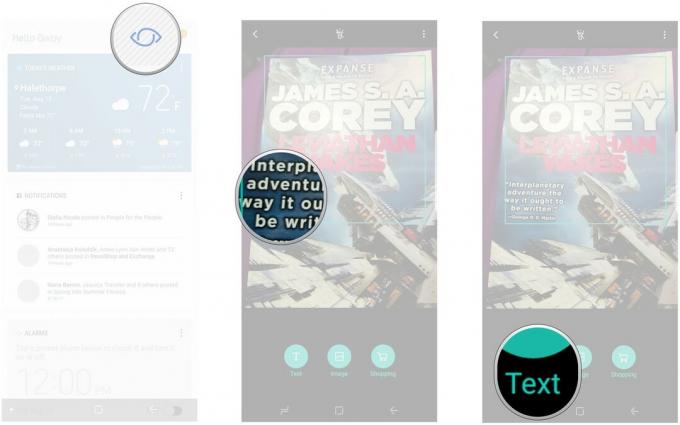
- Παρακέντηση εκχύλισμα. (μοιάζει με T στο κάτω μέρος της οθόνης).
-
Παρακέντηση Αποθηκεύσετε για αποθήκευση εξαγόμενου κειμένου.

Πώς να χρησιμοποιήσετε το Bixby Vision για τη μετάφραση κειμένου.
Όταν χρησιμοποιείτε το Bixby Vision για τη λήψη κειμένου σε άλλη γλώσσα, μπορείτε να το μεταφράσετε αυτόματα. Δείτε πώς να το κάνετε.
- Ανοιξε Bixby Vision.
- Σάρωση είδος για τη λήψη κειμένου.
-
Παρακέντηση Κείμενο.
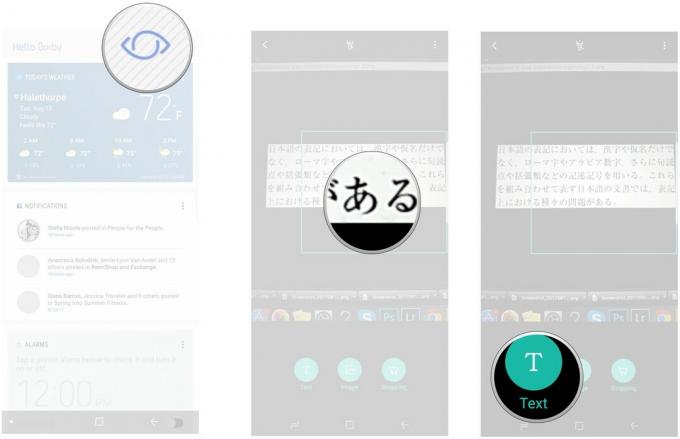
- Παρακέντηση Μεταφράζω.
- Σύρετε το δάχτυλό σας πάνω από το κείμενο που θέλετε να μεταφράσετε.
-
Σύρετε προς τα πάνω για να δείτε όλα τα μεταφρασμένο κείμενο.

Πώς να ψωνίσετε χρησιμοποιώντας το Bixby Vision
Αφού σαρώσετε ένα αντικείμενο με το Bixby Vision θα μπορείτε να το αναζητήσετε στο amazon, ώστε να μπορείτε να το αγοράσετε μόνοι σας.
- Ανοιξε Bixby Vision.
- Σάρωση είδος για να το συλλάβει.
-
Παρακέντηση ψώνια.
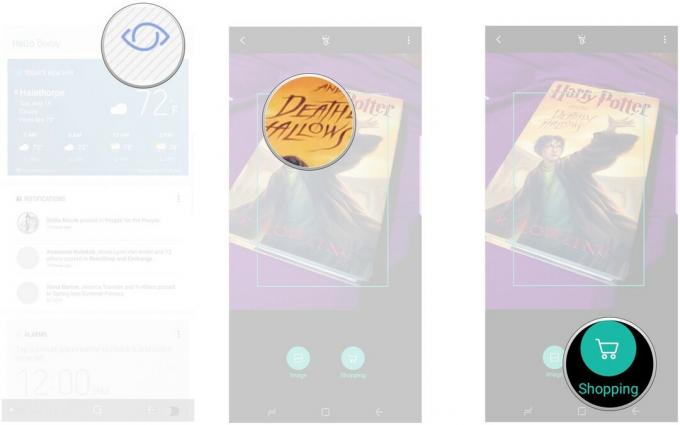
- Πατήστε το είδος θέλετε από τη λίστα.
- Πατήστε Προσθήκη σε καροτσάκι.
-
Παρακέντηση προχωρήστε στο ταμείο για αγορά από την Amazon.
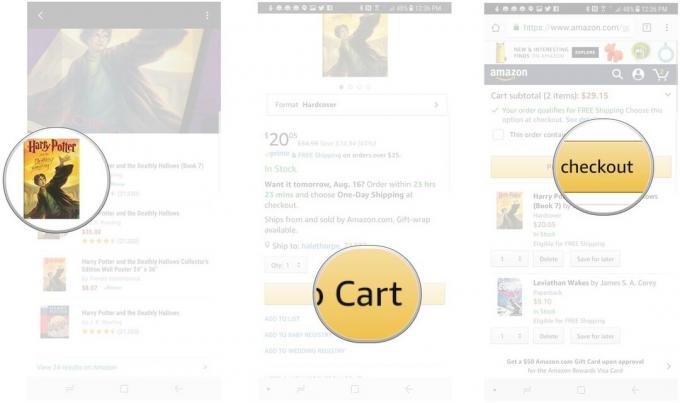
Πώς να αναζητήσετε εικόνες χρησιμοποιώντας το Bixby Vision
Το Bixby Vision μπορεί να αναζητήσει εικόνες παρόμοιες με αυτές που τραβάτε στην οθόνη σας. Αυτό το χαρακτηριστικό είναι ακόμα λίγο τραχύ, αλλά ανάλογα με την εικόνα μπορεί να σας βρει αυτό που ψάχνετε.
- Ανοιξε Bixby Vision.
- Σάρωση είδος για να το συλλάβει.
-
Παρακέντηση εικόνα για αναζήτηση παρόμοιων εικόνων.
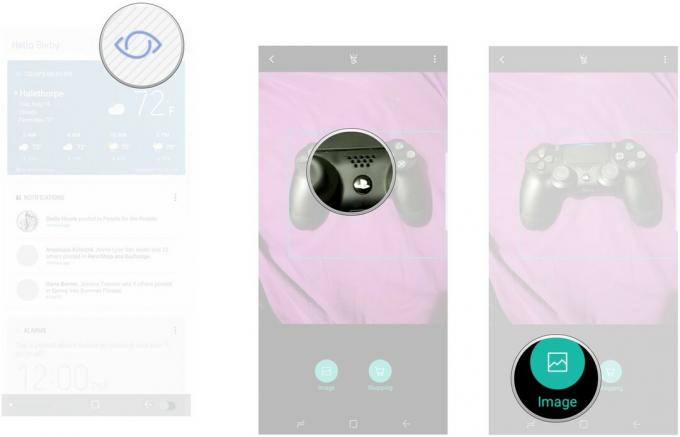
Ερωτήσεις;
Εξακολουθείτε να έχετε ερωτήσεις σχετικά με τη χρήση του Bixby Vision; Υπάρχουν περισσότερα πράγματα που θα έπρεπε να έχουμε αναφέρει; Αφήστε μας μια γραμμή στα παρακάτω σχόλια και ενημερώστε μας για αυτό!
